Jeśli używasz iTunes na komputerze z systemem Windows, możesz być sfrustrowany tym, jak wolno się ładuje i działa. Oto kilka wskazówek, jak uzyskać lepszą wydajność i sprawić, że będzie mniej irytująca.
Z pewnością istnieją inne czynniki, które powodują powolne działanie iTunes, takie jak liczba uruchomionych w danym momencie aplikacji i moc urządzenia. Ale możemy wprowadzić pewne zmiany w ustawieniach w iTunes, aby przyspieszyć ten proces.
Uwaga: tutaj przyjrzymy się wskazówkom, jak uzyskać lepszą wydajność z iTunes. Każdy użytkownik jest inny, więc możesz nie chcieć wyłączać niektórych funkcji, jeśli jesteś z nich zadowolony.
Zainstaluj iTunes szybciej
W rzeczywistości możesz przyspieszyć instalację iTunes, wyłączając kilka rzeczy podczas korzystania z Asystenta ustawień. Jeśli masz dużo piosenek w swoim folderze Muzyka, iTunes będzie chciał dodać je wszystkie. Jeśli chcesz zabrać się do pracy i nie czekać, aż przeszuka folder, aby dodać utwory, odznacz obie opcje.
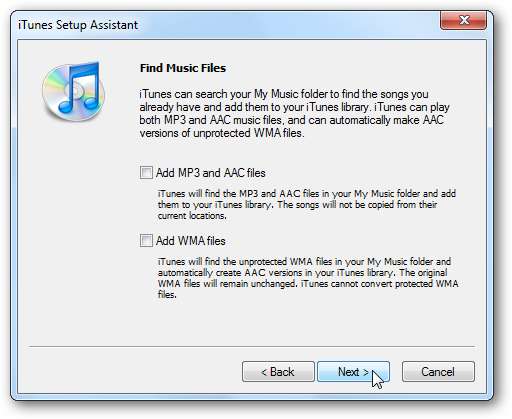
Inną rzeczą, którą możesz zrobić, aby poprawić wydajność i uzyskać dokładniejsze dane, jest uniemożliwienie iTunes uporządkowania folderu multimediów. Daje to również większą kontrolę nad swoją kolekcją muzyczną, która będzie atrakcyjna dla poważnych entuzjastów muzyki.
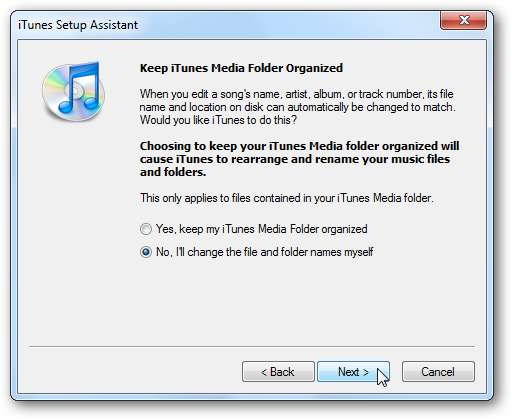
Wyłącz nieużywane usługi
Firma Apple zakłada, że jesteś właścicielem iPoda, Apple TV, iPhone'a i innych produktów Apple. Są więc usługi, które są domyślnie włączone, aby je znaleźć. Jeśli nie masz urządzeń, zacznijmy od ich wyłączenia. Otwórz iTunes i przejdź do Edycja \ Preferencje.
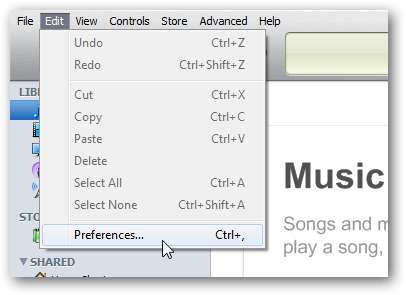
Następnie kliknij kartę urządzeń i odznacz Poszukaj zdalnych głośników połączonych z AirTunes i Poszukaj pilotów do iPoda touch, iPhone'a i iPada .
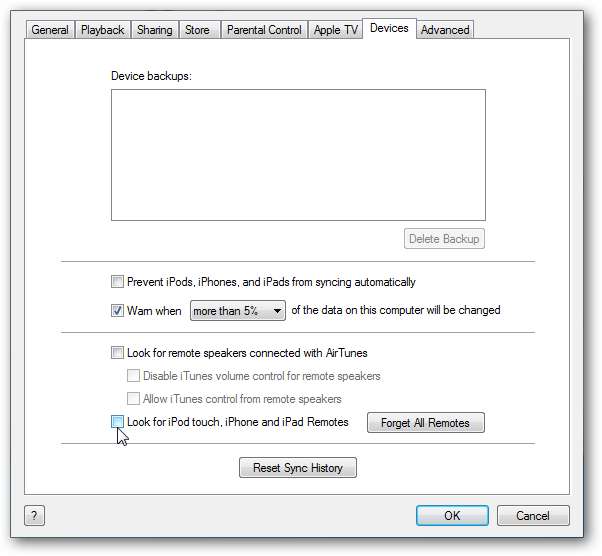
Jeśli nie masz Apple TV lub nie chcesz, aby sprawdzał go podczas uruchamiania, odznacz opcję Szukaj Apple TV.
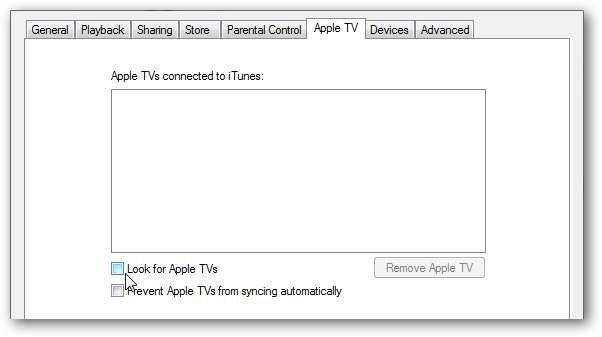
Jeśli używasz iTunes na samodzielnym komputerze, inną rzeczą, którą możesz chcieć zrobić, jest przejście do karty Udostępnianie i odznaczenie Poszukaj bibliotek współdzielonych .
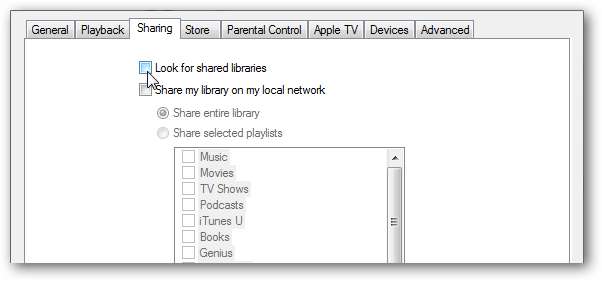
Usuń inteligentne listy odtwarzania
Jeśli naprawdę poważnie myślisz o szybszym ładowaniu i działaniu iTunes, wyłącz inteligentne listy odtwarzania. Niektórzy użytkownicy uwielbiają tę funkcję i nie mogą bez niej żyć. Ale jeśli chcesz, aby iTunes ładował się prawie natychmiast, usuń je. Nadal możesz tworzyć własne listy odtwarzania i nie spowalnia to wydajności tak bardzo, jak playlisty inteligentne.
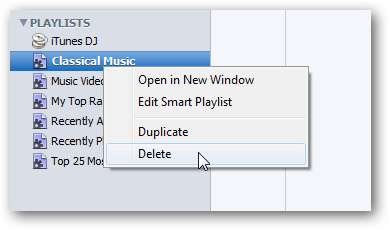
Podczas usuwania playlisty pojawi się komunikat z pytaniem, czy na pewno. Czek Nie pytaj mnie więcej i kontynuuj usuwanie domyślnych list odtwarzania.
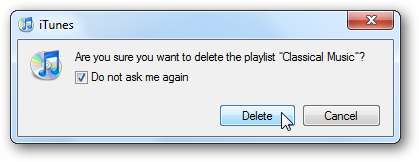
Wyłącz Genius
Jeśli nie włączyłeś Geniusa, nie rób tego. Jeśli masz to włączone, wyłącz je. Chociaż jest włączona, zauważysz, że wykonuje wiele rzeczy w tle, pochłaniając zasoby.
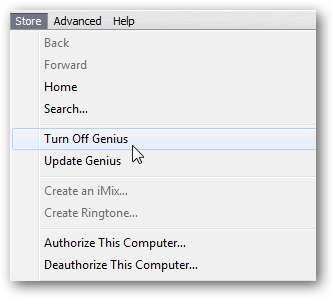
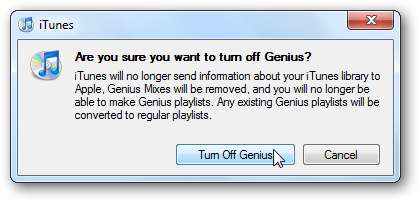
Wyłącz przepływ okładki
Chociaż funkcja Cover Flow oferuje kilka fajnych „przyjemności dla oczu”, może działać wolno, zwłaszcza w starszych systemach. Innym problemem jest to, że musisz przeglądać album po albumie, co może być niewygodne.
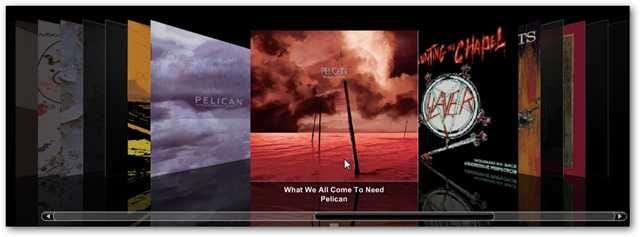
Zamiast korzystać z Cover Flow, użyj standardowego widoku przeglądarki, który jest bardzo szybkim sposobem na znalezienie kolekcji określonych artystów, których szukasz.

Pozbądź się zduplikowanych plików
Jeśli masz ogromną kolekcję muzyczną, prawdopodobnie istnieją duplikaty tej samej piosenki. Aby je znaleźć i usunąć, kliknij Plik \ Wyświetl duplikaty.
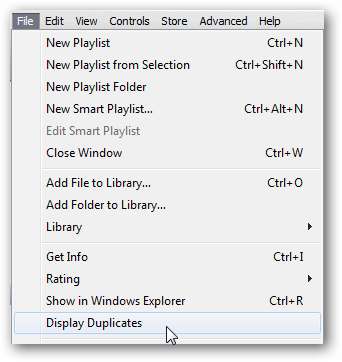
Możesz to jednak wykorzystać w sposób rozsądny, ponieważ w tym przykładzie mamy te same utwory w kolekcji Led Zeppelin, ale pochodzą one z oryginalnego albumu i są „best of”. Więc możesz nie chcieć usuwać ich z różnych albumów.
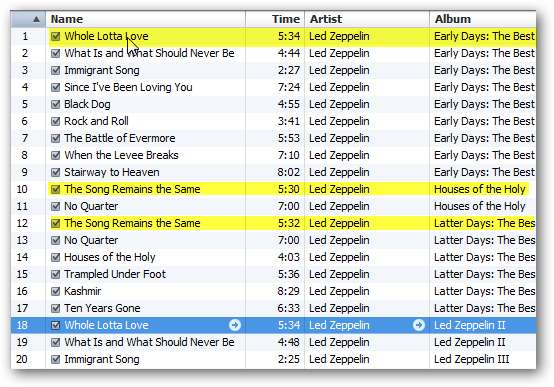
Istnieją również aplikacje innych firm, które eliminują zduplikowane pliki muzyczne, takie jak Audio DeDupe.

Ułatw nawigację po bibliotece
Aby pomóc Ci szybciej poruszać się po bibliotece, pozbądź się kolumn, które Cię nie interesują. Kliknij prawym przyciskiem myszy pasek kolumn i odznacz te, których nie potrzebujesz.
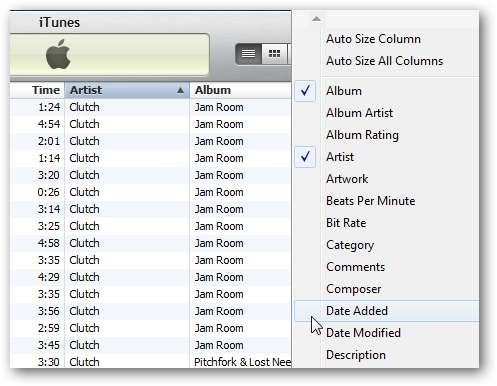
Alternatywnie możesz przejść do Widok \ Wyświetl opcje…
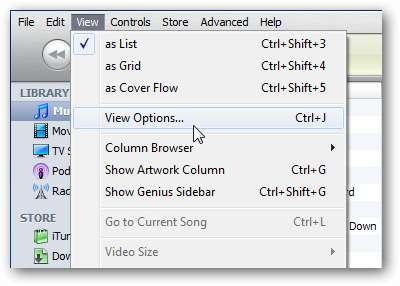
Następnie odznacz kolumny, których nie chcesz wyświetlać, a następnie kliknij OK.
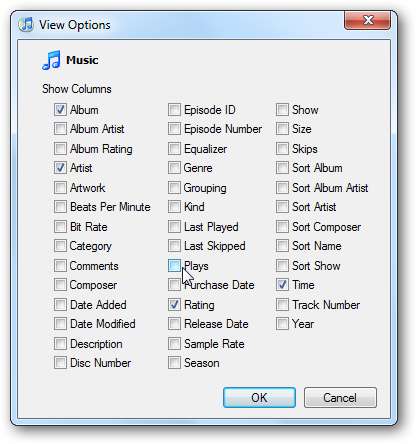
Zatrzymaj irytujące wiadomości
Inną prostą wskazówką jest to, że kiedy konfigurujesz iTunes lub uruchamiasz różne funkcje po raz pierwszy, mogą pojawić się wyskakujące wiadomości, których nie musisz już widzieć. Kiedy się pojawią, sprawdź Nie pokazuj ponownie tej wiadomości . Pozwoli to zaoszczędzić trochę czasu, ponieważ nie będzie trzeba za każdym razem klikać wiadomości.
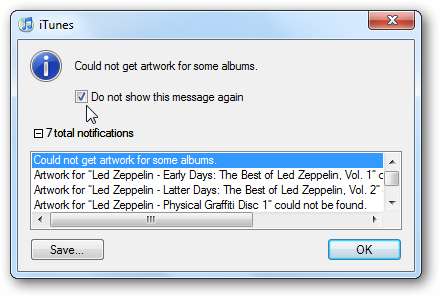
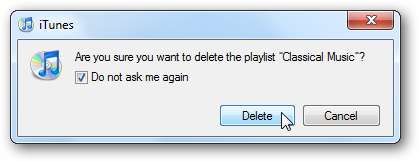
Powiększ tekst, aby ułatwić czytanie
Jeśli korzystasz z netbooka lub notebooka z mniejszym ekranem, możesz powiększyć tekst, aby wszystko było lepiej widoczne. Idź do Edycja \ Preferencje…
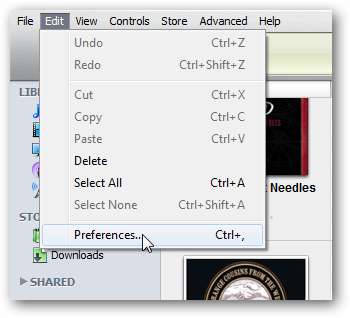
Następnie na karcie Ogólne zmień Źródło i Tekst listy na Duży.

To duża poprawa, jeśli jesteś na małym ekranie lub po prostu masz problem z wyświetleniem go przy mniejszym domyślnym rozmiarze czcionki.
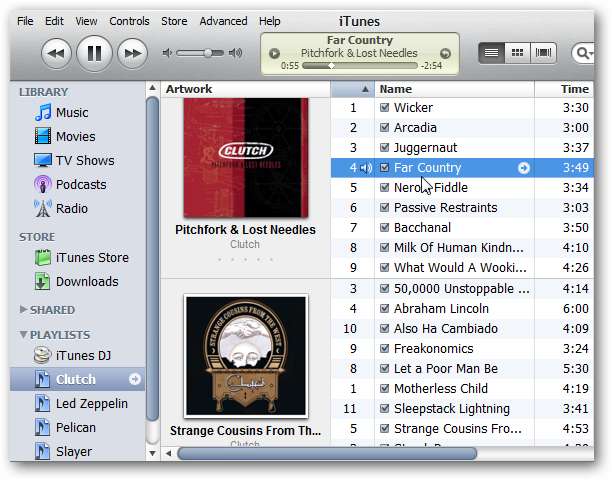
Użyj folderów, aby uporządkować listy odtwarzania
Czasami łatwiej jest umieścić kilka albumów w folderze, aby się do nich dostać. Kliknij Plik \ Nowy folder listy odtwarzania. Nadaj mu nazwę i naciśnij Enter.
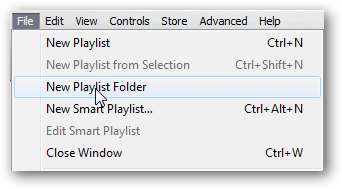
W tym przykładzie utworzyliśmy folder o nazwie Hard Rock. Następnie przeciągnij na nią swoją listę odtwarzania… bardzo proste, ale może ułatwić znalezienie odpowiedniego gatunku muzyki, którego chcesz słuchać.
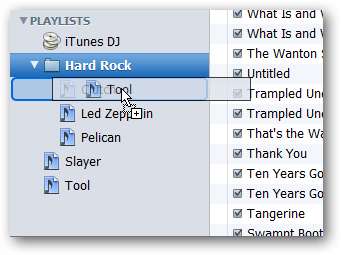

Wniosek
To tylko kilka wskazówek, które pomogą ulepszyć korzystanie z iTunes. Głównie skupiliśmy się na odtwarzaczu stacjonarnym i Twojej kolekcji muzycznej. Istnieje kilka porad i wskazówek dotyczących przyspieszenia synchronizacji i tworzenia kopii zapasowych urządzeń, poprawy wydajności wideo oraz sklepu iTunes Store, którym zajmiemy się w przyszłych artykułach.
Jeśli potrzebujesz alternatywy dla iTunes, która jest szybka, w pełni konfigurowalna, odtwarza o wiele więcej formatów plików muzycznych bez potrzeby głupich hacków i będzie współpracować z iPodem za pośrednictwem wtyczek, możesz chcieć sprawdź Foobar2000 .
Ponownie, nie każdy będzie chciał wyłączyć sugerowane funkcje. Możesz chcieć poeksperymentować i wyłączyć niektóre, pozostawiając włączone, w zależności od konfiguracji. W naszych testach, wyłączając samo wyszukiwanie urządzeń Apple, skróciliśmy o kilka sekund jego czas ładowania. Kiedy następnie wyłączyliśmy inteligentne listy odtwarzania, wczytało się ono w ciągu sekundy. Pozwól nam wiedzieć co myślisz! Jakich wskazówek i sztuczek używasz, aby iTunes nie działał wolno?







